

arcgis desktop 10.3中文版是一款非常好用且功能强大的地图信编辑和制作工具,这个是arcgis10.3中的一个组件,该组件多用于本地数据的编辑、管理以及分析等操作,包含了实用的空间分析、高级统计分析以及地理编码等多种功能,同时arcgis还支持多种数据格式的读取和转换,有了它就可以方便专业的GIS人士进行地理数据的收集和管理操作了,小编还为大家带来了软件的安装教程供大家参考,需要此款工具的朋友们欢迎前来下载使用。
arcgis desktop 10.3特色
1、空间分析:
ArcGIS for Desktop包含数以百计的空间分析工具,这些工具可以将数据转换为信息、以及进行许多自动化的GIS任务。例如,你可以:计算密度和距离、高级统计分析、进行叠加和邻近分析、创建复杂的地理处理模型、表达表面和进行表面分析。
2、数据管理:
支持130余种数据格式的直接读取、80余种数据格式的转换,你可以轻松集成所有类型的数据进行可视化和分析。提供了一系列的工具用于几何数据、属性表、元数据管理、创建以及组织。允许你:
浏览的查找地理信息、记录、查看和管理元数据、定义、导出和导入Geodatabase数据模型和数据集、创建和管理Geodatabase模型、在本地网络和Web上,查找GIS数据。
3、制图和可视化:
无需复杂设计就能够生产高质量地图,在ArcGIS for Desktop中可以使用大量的符号库、简单向导和预定义的地图模板、成套的大量地图元素和图形、高级的绘图工具、图形、报表和动画要素、一套综合的专业制图工具。
4、高级编辑:
使用强大的编辑工具,可以降低数据的操作难度并形成自动化的工作流。高级编辑和坐标几何(COGO)工具能够简化数据的设计、输入和清理。支持多用户编辑,可使多用户同时编辑Geodatabase,这样便于部门、组织以及外出人员之间进行数据分享。
5、地理编码:
从简单的数据分析,到商业和客户管理的分布技术,都是地理编码的广泛应用。使用地理编码地址,可以显示地址的空间位置,并认识到信息中事物的模式。这些,通过在ArcGIS for Desktop进行简单的信息查看,或使用一些分析工具,就可以实现。
6、地图投影:
诸多投影和地理坐标系统的选择,可以将来源不同的数据集合并到共同的框架中。你可以轻松融合数据、进行各种分析操作,并生产出极其精确、具有专业品质的地图。
7、高级影像:
ArcGIS for Desktop有许多方法可以对影像数据(栅格数据)进行处理,可以使用它作为背景(底图)分析其它数据层。可将不同类型规格的数据应用到影像数据集,或参与分析。
8、数据共享:
享用来自ArcGIS Online的神奇力量,世界就掌握在你手中。在ArcGIS for Desktop中,用户不用离开ArcMap界面就可以充分使用ArcGIS Online。导入底图、搜索数据或要素、向个人或工作组共享信息,这些都能够实现。
9、可定制:
在ArcGIS for Desktop中,使用Python、.NET、Java等语言通过Add-in或调用ArcObjects组件库的方式来添加和移除按钮、菜单项、停靠工具栏等,能够轻松定制用户界面。或者,使用ArcGIS Engine开发定制GIS桌面应用。
安装教程
1.安装desktop,基本上是一路下一步,重点选项说明如下;
2.尽量选择完全安装,这样所有的工具都能用;
3.路径建议自己制定,略有点大,不建议放C盘;
4.一会之后又出现python的路劲选择,建议默认,自定义也行;
5.参与用户体验计划什么的无所谓啦。






接下来是比较长时间的安装,出现完成界面
这个安装过程时间比较长点,耐心等待,中途不建议开什么大的软件什么的,以免卡机
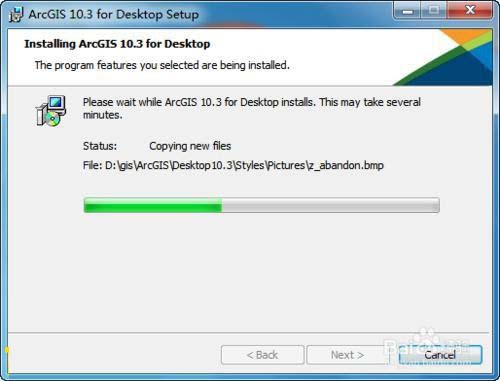

点击finsh之后,ArcGis Administrator Wizard 向导窗口会自动打开,我们可以对其设置(向导窗口只有在第一次安装完成时会出现)

上面那个向导窗口关了也行,让他放着也行(我们可以从 从系统的开始菜单,找到ArcGis-->ArcGIS Administrator)来实现,只是窗口布局不同而已

复制文件arcgis.exe和secvice.txt,将他们拷贝到license安装路径bin文件夹中,直接替换即可
-----
我这里的是默认路径,大家可以参考下
C:\Program Files (x86)\ArcGIS\License10.3\bin
service.txt配置
打开service.txt,将红线范围内的字母替换为你自己计算机的名字(多一般来说,“this_host”和“localhost”也是可以的)

license 服务开启
系统开始菜单-->ArcGis\Licenseanager\License ServerAdministrator 点击启动,然后再重新读取许可,启动后可以再左下角看到“服务正在运行”
(上面三个步骤是对license的配置,好多人在license安装完成后就配置,这个是没有关系的,)

浮动版授权
开始菜单-->ArcGis\ArcGIS Administrator,出现如下界面,进行如图设置
1.选择一种产品中选择,Advanced(ArcInfo)浮动版,
2.为“浮动版”产品定义许可管理器,在空格内输入localhost

如果你没关闭安装完desktop弹出的向导窗口,可以同样实现arcgis 浮动板配置 步骤配置(建议安装完不用理他)


配置完成,如图所示,点击可用性(,出现如下界面,那么恭喜您,完成了arcgis的安装



中文化及中英文切换
中文化,直接安装中文包
切换请打开ArcGisAdministator中点击高级选项,自由切换

- QQ强制视频聊天软件特别版 v1.0.3 绿色免费版
- 喔喔影视(在线高清影视播放器) v1.0 绿色版
- iPhone苹果恢复删除或丢失的数据软件(Tenorshare iPhone Data Recovery) 英文特别安装版
- SKYLUX智能照明APP v1.0.1 安卓版
- Internet Download Manager(IDM)特别版 v6.42.21 绿色中文版
- 镰刀邮箱群发 V1.0 绿色版 支持批量发送
- 断网智能助手 v1.8 免费绿色版
- Blogo for mac v2.0.3 苹果电脑版
- 唯品会ID批量注册 v2.0 免费绿色版
- Djay for Mac(音频剪辑软件) V4.2.3 苹果电脑版
- 电脑几何尺(桌面直尺量角器) V1.0.1绿色版
- 日期天数计算器 V2.0 绿色版
- 采购图片批量下载 v2.0 绿色版
- 轻聊 for android v1.1.27 安卓版
- 新微Windows个性化(系统个性化工具箱) v3.5 免费绿色版
- 闲置管理专家 v1.2 中文绿色免费版
- 微信公众号群发测试工具 v1.0 绿色版
- 菜菜贴吧助手 V3.42 中文绿色免费版
- 优酷vip暴力破解 v1.0 免费绿色版
- 移动图书馆客户端 for android v6.2.8 安卓版
- 星硕163邮箱批量注册机(网易邮箱注册机) v1.0 绿色版
- ing(陌生人交友软件) for android v1.0.6 安卓版
- 闽淘QQ群名片批量修改软件 v4.36 绿色版
- 铁塔换电运维(铁塔换电服务智能平台) v1.5.0 苹果手机版
- usb设备痕迹检查清除工具 2014正式版 中文绿色免费版
- 高级手套 for Android v1.5.5 安卓版
- 战地联盟单板透视工具 v1.0 免费版
- 攀岩冠军 for Android v1.0.0 安卓版
- 神龙逃跑吧少年辅助(透视/无限子弹/穿墙) v1.3 免费版
- 画个故事app for android v1.0.2 安卓版
- 音速扣篮app for android v0.2 安卓版
- 翻滚吧红绣球 for android v1.0 安卓手机版
- 全面战争传奇特洛伊范围单位增强MOD(单位强化补丁) 免费版
- 阿怪实用工具(多功能游戏工具箱) v1.4 免费版
- 全面战争传奇特洛伊神的恩惠对玩家不退化MOD 免费版
- upturned
- rupture
- scriptural
- purport
- spurring
- pumi
- pulpy
- pursue truth
- zip up
- trump up
- 简单的asp音乐分享程序 分享音乐 v2.5
- 和其php版mysql数据库备份 v1.0
- 美女秀asp娱乐图库
- 渝海国家代码国际域名和时差查询工具 v1.0
- PHPCMS + HDwiki整合版 GBK版
- e路小说小偷 v2 PHP版 build 090716
- TurboShop网店系统 v4.0.0 spring版
- Java网络爬虫(蜘蛛)源码
- Typo3 v6.1.4 (集成后台简体中文语言包)(PHP5+)
- Tab可切换皮肤的后台模板